Hvordan endre eller gjenopprette standardplasseringen til kamerarull-mappen i Windows 10

Denne veiledningen viser deg hvordan du endrer eller gjenoppretter standardplasseringen til kamerarull-mappen i Windows 10.
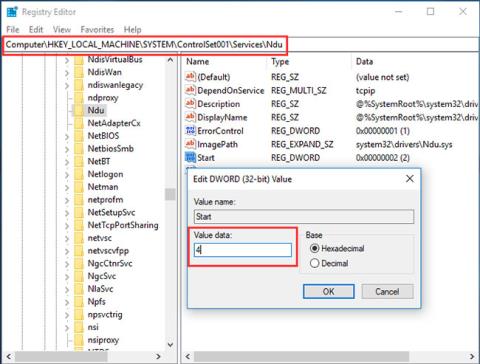
I Task Manager kan du se at Service Host: Local System tar opp mesteparten av disk-, CPU- og minnebruken. Dagens artikkel vil vise deg hvordan du løser problemet med Service Host Local System ved å bruke mye CPU i Windows 10 med 7 løsninger.
Service Host Local System "forbruker" mye CPU? Slik fikser du det
Til å begynne med vil artikkelen introdusere den første metoden for å løse problemet med at Service Host Local System har høy diskbruk.
Du kan prøve å slå av Superfetch. For detaljer om hvordan du gjør dette, se artikkelen: Slik aktiverer og deaktiverer du SuperFetch på Windows 10/8/7 .
Start deretter datamaskinen på nytt for å se om problemet er løst.
For å løse problemet med Service Host Local System som bruker mye CPU, kan du prøve å reparere registret.
Vær imidlertid oppmerksom på at det er svært risikabelt å endre registeret. Derfor bør du sikkerhetskopiere Windows 10 for å holde datamaskinen din trygg før du fortsetter.
Nå vil artikkelen vise deg hvordan du endrer registerverdidata for å løse problemet med Service Host Local System som bruker mye minne.
Trinn 1: Åpne registervinduet.
Trinn 2: Endre verdidata.
HKEY_LOCAL_MACHINE > SYSTEM > ControlSet001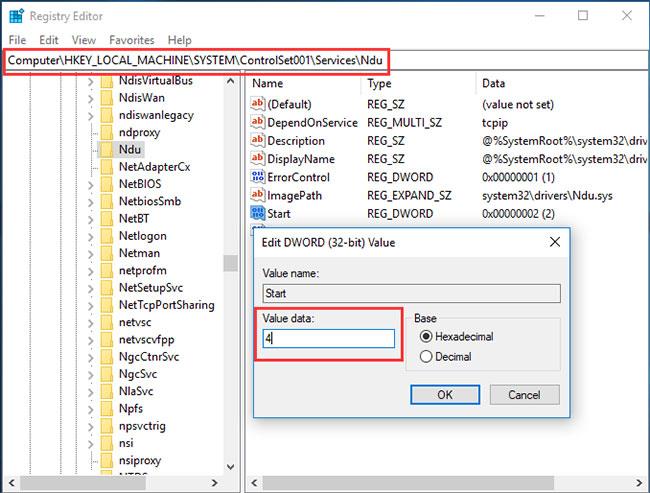
Endre verdidata til 4
Etter å ha fullført alle trinnene, kan du gå ut av Registerredigering-vinduet og starte datamaskinen på nytt for å sjekke om problemet er løst.
Problemet med Service Host Local System som bruker høy diskbruk kan skyldes ødelagte systemfiler. Derfor, hvis du støter på en situasjon der Service Host Local System bruker mye CPU, kan du prøve å kjøre System File Checker for å sjekke og reparere skadede systemfiler.
Trinn 1: Åpne ledetekstvinduet med administratorrettigheter .
Trinn 2: Skriv inn kommandoen.
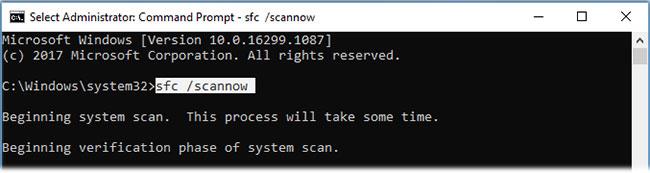
System File Checker kan hjelpe deg med å finne ødelagte systemfiler og reparere dem
Når skanneprosessen er fullført, kan System File Checker hjelpe deg med å finne skadede systemfiler og reparere dem.
Den fjerde metoden for å løse problemet er å prøve å slå av Background Intelligent Transfer Service.
Trinn 1: Åpne systemkonfigurasjonsvinduet .
Trinn 2: Deaktiver Background Intelligent Transfer Service
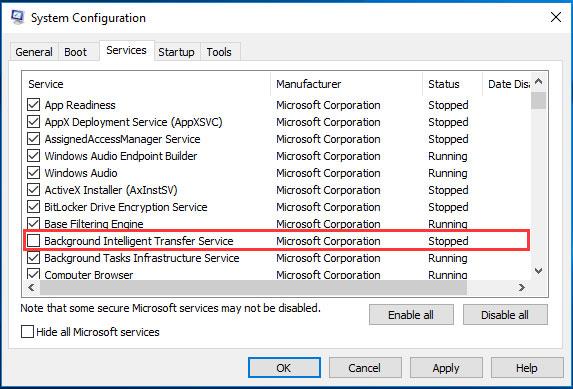
Deaktiver Background Intelligent Transfer Service
Etter å ha fullført alle trinn, start datamaskinen på nytt.
Den femte løsningen for å betjene høy lokal system-CPU er å direkte deaktivere Service Host Local System. Du kan avslutte denne oppgaven for å fikse problemet.
Trinn 1: Åpne Oppgavebehandling .
Trinn 2: Deaktiver oppgaven Service Host Local System
1. Gå til fanen Prosesser i popup-vinduet for å fortsette.
2. Rull ned for å finne Service Host Local System . Du kan også utvide den for å se hvilke elementer som bruker CPU, disk og minne.
3. Når du vet hvilket element som bruker CPU, disk og minne, kan du høyreklikke på det og velge Avslutt oppgave fra hurtigmenyen for å slå det av.
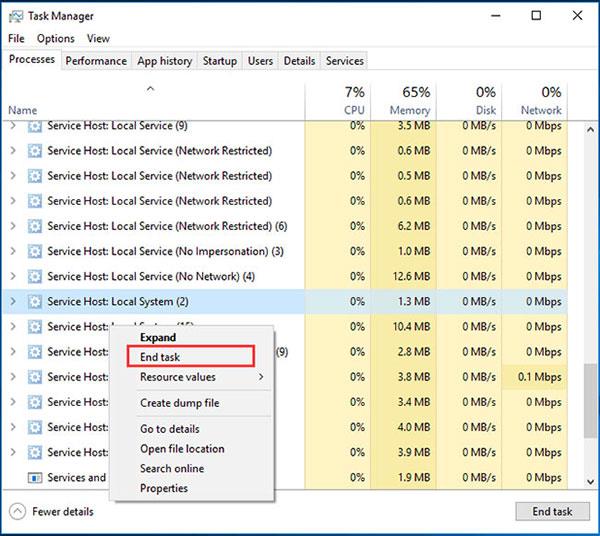
Deaktiver oppgaven Service Host Local System
4. Deretter vil du se en advarselsmelding som ber deg bekrefte om du vil avslutte Service Host: Local System.
5. Du må sjekke alternativet Forlat ulagrede data og slå av . Klikk deretter på Avslutt for å fortsette.
Du kan deretter overvåke CPU-en din i Task Manager og sjekke om tjenestevertens lokale system som bruker mye CPU-tilstand er løst.
Fremfor alt kan problemet med Service Host Local System som bruker høy diskbruk være forårsaket av tredjepartsprogramvare. Derfor, for å fikse problemet, kan du utføre en ren oppstart og sjekke om problemet er forårsaket av tredjeparts programvare og tjenester.
Følg instruksjonene i artikkelen: Slik utfører du ren oppstart på Windows 10/8/7 .
Etter å ha startet datamaskinen på nytt i Clean Boot, kan du sjekke om problemet er løst. Hvis problemet er løst, kan du aktivere hver tjeneste på nytt og sjekke hvilken tjeneste som forårsaker problemet.
Hvis du finner problematiske elementer, kan du velge å deaktivere eller installere det på nytt.
Hvis ingen av løsningene ovenfor fungerer, kan du velge å oppgradere CPU-en din. Problemet med Service Host Local System som bruker høy diskbruk kan være forårsaket av en gammel CPU. Så hvis du støter på dette problemet, kan du prøve å oppgradere CPU-en din.
Oppgradering av CPU har imidlertid også visse risikoer. Datamaskinen starter kanskje ikke på grunn av kompatibilitetsproblemer etter oppgradering av CPU. I så fall må du kanskje installere Windows på nytt. Husk derfor å sikkerhetskopiere dataene dine før du oppdaterer CPU-en for å være trygg.
Etter at du har sikkerhetskopiert viktige filer, er det på tide å oppgradere CPU. Men vær oppmerksom på at CPU bør velges i henhold til modellen og ytelsesparametrene til hovedkortet . Deretter kan du installere den nye CPUen på datamaskinen. Til slutt trenger du bare å oppgradere driveren og du er ferdig.
Denne veiledningen viser deg hvordan du endrer eller gjenoppretter standardplasseringen til kamerarull-mappen i Windows 10.
Å redusere størrelsen og kapasiteten til bilder vil gjøre det enklere for deg å dele eller sende dem til hvem som helst. Spesielt på Windows 10 kan du endre størrelse på bilder med noen få enkle trinn.
Hvis du ikke trenger å vise nylig besøkte elementer og steder av sikkerhets- eller personvernhensyn, kan du enkelt slå det av.
Ett sted for å kontrollere mange operasjoner rett på systemstatusfeltet.
På Windows 10 kan du laste ned og installere gruppepolicymaler for å administrere Microsoft Edge-innstillinger, og denne veiledningen viser deg prosessen.
Oppgavelinjen har begrenset plass, og hvis du regelmessig jobber med flere apper, kan du raskt gå tom for plass til å feste flere av favorittappene dine.
Statuslinjen nederst i Filutforsker forteller deg hvor mange elementer som er inne og valgt for den åpne mappen. De to knappene nedenfor er også tilgjengelige på høyre side av statuslinjen.
Microsoft har bekreftet at den neste store oppdateringen er Windows 10 Fall Creators Update. Slik oppdaterer du operativsystemet tidlig før selskapet offisielt lanserer det.
Innstillingen Tillat oppvåkningstidtakere i Strømalternativer lar Windows automatisk vekke datamaskinen fra hvilemodus for å utføre planlagte oppgaver og andre programmer.
Windows Security sender varsler med viktig informasjon om enhetens helse og sikkerhet. Du kan spesifisere hvilke varsler du ønsker å motta. I denne artikkelen vil Quantrimang vise deg hvordan du slår på eller av varsler fra Windows Security Center i Windows 10.
Du kan også like at å klikke på oppgavelinjeikonet tar deg rett til det siste vinduet du hadde åpent i appen, uten behov for et miniatyrbilde.
Hvis du vil endre den første dagen i uken i Windows 10 for å matche landet du bor i, arbeidsmiljøet ditt, eller for å bedre administrere kalenderen din, kan du endre den gjennom Innstillinger-appen eller kontrollpanelet.
Fra og med Your Phone-appen versjon 1.20111.105.0, har en ny Multiple windows-innstilling blitt lagt til, slik at du kan aktivere eller deaktivere for å advare deg før du lukker flere vinduer når du avslutter Your Phone-appen.
Denne veiledningen viser deg hvordan du aktiverer eller deaktiverer Win32 lange baner-policyen for å ha stier lengre enn 260 tegn for alle brukere i Windows 10.
Bli med i Tips.BlogCafeIT for å lære hvordan du slår av foreslåtte programmer (Foreslåtte apper) på Windows 10 i denne artikkelen!
I dag fører bruk av mange programmer for bærbare datamaskiner til at batteriet tømmes raskt. Dette er også en av grunnene til at datamaskinbatterier raskt blir utslitt. Nedenfor er de mest effektive måtene å spare batteri på Windows 10 som lesere bør vurdere.
Hvis du vil, kan du standardisere kontobildet for alle brukere på din PC til standard kontobilde og forhindre at brukere kan endre kontobildet sitt senere.
Er du lei av at Windows 10 irriterer deg med "Få enda mer ut av Windows"-skjermen hver gang du oppdaterer? Det kan være nyttig for noen mennesker, men også hindre for de som ikke trenger det. Slik slår du av denne funksjonen.
Microsofts nye Chromium-baserte Edge-nettleser slipper støtte for EPUB e-bokfiler. Du trenger en tredjeparts EPUB-leserapp for å se EPUB-filer på Windows 10. Her er noen gode gratis alternativer å velge mellom.
Hvis du har en kraftig PC eller ikke har mange oppstartsprogrammer i Windows 10, kan du prøve å redusere eller til og med deaktivere Startup Delay helt for å hjelpe PC-en til å starte opp raskere.
Kioskmodus på Windows 10 er en modus for kun å bruke 1 applikasjon eller tilgang til kun 1 nettside med gjestebrukere.
Denne veiledningen viser deg hvordan du endrer eller gjenoppretter standardplasseringen til kamerarull-mappen i Windows 10.
Redigering av vertsfilen kan føre til at du ikke får tilgang til Internett hvis filen ikke er riktig endret. Følgende artikkel vil guide deg til å redigere vertsfilen i Windows 10.
Å redusere størrelsen og kapasiteten til bilder vil gjøre det enklere for deg å dele eller sende dem til hvem som helst. Spesielt på Windows 10 kan du endre størrelse på bilder med noen få enkle trinn.
Hvis du ikke trenger å vise nylig besøkte elementer og steder av sikkerhets- eller personvernhensyn, kan du enkelt slå det av.
Microsoft har nettopp sluppet Windows 10 Anniversary Update med mange forbedringer og nye funksjoner. I denne nye oppdateringen vil du se mange endringer. Fra støtte for Windows Ink-pennen til støtte for Microsoft Edge-nettleserutvidelser, Start-menyen og Cortana har også blitt betydelig forbedret.
Ett sted for å kontrollere mange operasjoner rett på systemstatusfeltet.
På Windows 10 kan du laste ned og installere gruppepolicymaler for å administrere Microsoft Edge-innstillinger, og denne veiledningen viser deg prosessen.
Dark Mode er et mørk bakgrunnsgrensesnitt på Windows 10, som hjelper datamaskinen med å spare batteristrøm og redusere innvirkningen på brukerens øyne.
Oppgavelinjen har begrenset plass, og hvis du regelmessig jobber med flere apper, kan du raskt gå tom for plass til å feste flere av favorittappene dine.






















